

By Adela D. Louie, Last Update: May 4, 2023
Es gibt viele Dinge, wenn es um die Rolle von Textnachrichten in unserem Geschäfts- und Alltagsleben geht; Deshalb müssen wir lernen, wie es geht Sichern Sie iPhone-Textnachrichten. Textnachrichten sind Erinnerungen, die Sie aufzeichnen möchten, sowie Dateien oder Gespräche, die Sie mit Personen geführt haben, die mit Ihrem täglichen Geschäft zu tun haben. Wenn Sie es verwenden, um wichtige Dateien und Nachrichten auszutauschen, ist es am besten, dass Sie Speichern Sie Textnachrichten auf Ihrem iPhone.
Wenn Sie keine Ahnung haben, wie Sie Textnachrichten sichern können, werden Sie in diesem Artikel über einige Möglichkeiten und Methoden informiert, mit denen Sie eine erstellen können. Wir werden Ihnen auch ein Tool zur Verfügung stellen, mit dem Sie ganz einfach Backups aller Dateien erstellen können, von denen Sie sicherstellen möchten, dass Sie eine Kopie haben.
Teil 1: Wie kann ich iPhone-Textnachrichten mit iTunes sichern?Teil 2: So sichern Sie iPhone-Textnachrichten mit Ihrer iCloud?Teil 3: Was ist der beste Weg, um iPhone-Textnachrichten zu sichern?Fassen Sie alles zusammen
Wie wir alle wissen iTunes ist eine der wichtigsten Anwendungen, wenn Sie Apple-Geräte verwenden. Mit iTunes können Sie alle Dateien sichern, die Sie auf Ihrem iPhone haben. Obwohl es nicht so empfehlenswert ist, iTunes zu verwenden, wenn Sie nur iPhone-Textnachrichten sichern möchten, können Sie es dennoch verwenden, um alle Daten zu sichern, die Sie auf Ihrem iPhone haben. Lassen Sie uns die Verfahren überprüfen, die Sie unten befolgen müssen.
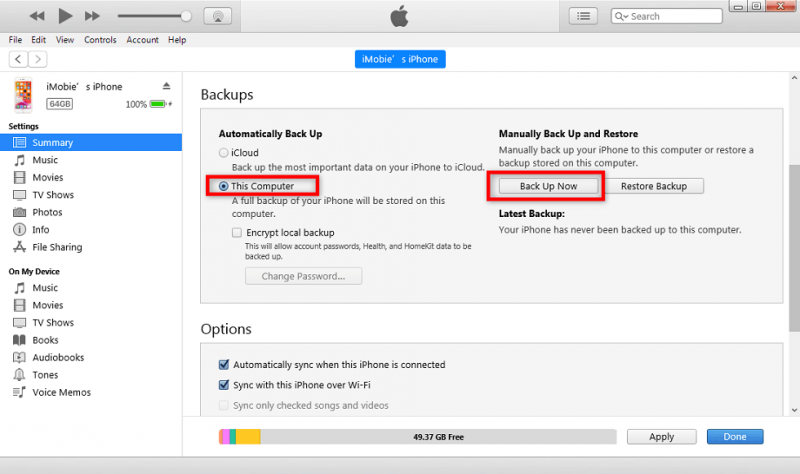
Eine andere Möglichkeit, iPhone-Textnachrichten zu sichern, ist die Verwendung von iCloud. Wenn Sie schon lange Apple-Geräte verwenden, wissen Sie, dass es wie iTunes auch eine der wichtigsten Anwendungen ist, die auf Apple-Geräten verwendet werden.
Es ist eigentlich eine praktische Möglichkeit, Ihre iOS-Daten zu sichern, bei der Sie keine Anwendungen von Drittanbietern installieren müssen und nicht einmal ein Kabel benötigen, um die Erstellung des Backups auszuführen. Sie können die besagte Erstellung des Backups direkt auf dem von Ihnen gewählten Gerät durchführen, sagen wir zum Beispiel einem iPad oder einem iPhone.
Wenn Sie sich für diese Option zum Sichern von Textnachrichten entschieden haben, sollten Sie außerdem beachten, dass iCloud Ihnen nur eine kostenlose Speicherkapazität von 5 GB zur Verfügung stellt. Und diese kostenlose Speicherkapazität kann leicht verbraucht werden, wenn Sie viele Daten haben, aber es gibt eine Sache, die Sie tun können, um sicherzustellen, dass Sie nicht mit dem verfügbaren Speicherplatz eingeholt werden, indem Sie zusätzlichen iCloud-Speicher kaufen Vorauszahlung. Hier ist eine Anleitung zu den Speicherplänen, aus denen Sie wählen können:
Lassen Sie uns nun sehen, wie Sie iPhone-Textnachrichten mithilfe von iCloud sichern.
Sie müssen wissen, dass Sie, wenn Sie alle Nachrichten mit einem anderen Apple-Gerät synchronisieren möchten, zu „Einstellungen “, und dann Ihren Namen, und fahren Sie dann mit iCloud fort, und gehen Sie dann zu „Account Beiträge“, müssen Sie dann die besagte Option auf „On".
Sie müssen auch wissen, dass Sie, falls Sie Ihre Nachrichten von iCloud und dann auf Ihr iPhone wiederherstellen möchten, Ihr iPhone auf die Werkseinstellungen zurücksetzen und dann mit der Wiederherstellung Ihrer Daten aus dem iCloud-Backup beginnen müssen, während Sie sich im Einrichtungsvorgang befinden .
Lassen Sie uns das beste Tool mit Ihnen teilen, mit dem Sie nicht nur Ihre Textnachrichten, sondern sogar alle Daten auf Ihrem iPhone sichern können.
Das Tool, das wir mit Ihnen teilen werden, heißt the FoneDog iOS Daten sichern und wiederherstellen Werkzeug. Aufgrund des Namens des Tools selbst kann es sicher zum Sichern von Textnachrichten sowie zum Sichern anderer Datentypen verwendet werden, die Sie haben. Lassen Sie uns die anderen Funktionen des Tools unten überprüfen.
iOS Daten sichern und wiederherstellen Ein Klick, um das gesamte iOS-Gerät auf Ihrem Computer zu sichern. Ermöglicht die Vorschau und Wiederherstellung eines Elements aus der Sicherung auf einem Gerät. Exportieren Sie was Sie wollen von der Sicherung auf Ihren Computer. Kein Datenverlust auf Geräten während der Wiederherstellung. iPhone Restore überschreibt Ihre Daten nicht Free Download Free Download
Lassen Sie uns die Schritte überprüfen, wie wir das FoneDog iOS Data Backup and Restore Tool verwenden können Sichern Sie iPhone-Textnachrichten.
Das erste, was Sie tun müssen, ist, das Tool herunterzuladen und auf Ihrem Computer zu installieren. Sobald das Tool heruntergeladen und installiert wurde, erkennt es automatisch das iOS-Gerät, das Sie über ein Kabel mit dem Computer verbunden haben. Öffnen Sie das Tool und tippen Sie auf die Option „iOS-Datensicherung und -wiederherstellung“, können Sie diese Option auf der Hauptoberfläche des Tools sehen. Dann müssen Sie auf das „iOS Datensicherung” Option, um fortfahren zu können.
Im zweiten Schritt müssen Sie auswählen, welche Datensicherungsmodi Sie verwenden möchten. Wir haben zwei Sicherungsmodi, den Standardmodus und den verschlüsselten. Wenn Sie sich für den verschlüsselten Modus entschieden haben, können Sie die Dateien sichern und ein Einmalpasswort integrieren, um sicherzustellen, dass Ihre Daten gut geschützt sind. Nachdem Sie den Modus ausgewählt haben, tippen Sie auf „Start"-Taste.

Nachdem Sie auf die Schaltfläche „Start“ getippt haben, können Sie sehen, von welchen Datentypen Sie eine Sicherungskopie erstellen können. Sie müssen auswählen, welchen Datentyp Sie sichern möchten.
Nachdem Sie ausgewählt haben, welche Dateien Sie sichern möchten, beginnt das Tool nun mit der Erstellung der Sicherungsdatei. Sobald der Vorgang abgeschlossen ist, sehen Sie den Namen sowie die Größe der gerade erstellten Sicherungsdatei.
Falls Sie auch andere Daten haben und für diese auch eine Sicherungsdatei erstellen möchten, können Sie jederzeit „Mehr sichern“, um die Sicherung weiterer Elemente zu starten, und Sie können auf „IOS-Daten wiederherstellen“, wenn Sie Ihre Daten auf ein anderes Gerät oder auf Ihren PC übertragen möchten.

Menschen Auch LesenWie sehen wir Verizon Textnachrichten online?Beste 5-Sites zum Senden anonymer Textnachrichten
Wir hoffen, dass wir Ihnen geholfen haben, einige der Methoden und Wege zu finden Sichern Sie iPhone-Textnachrichten, die Prozesse sind recht einfach, Sie müssen nur folgen, welcher je nach Ihren Ressourcen besser ist. Wir freuen uns auch, Ihnen das FoneDog iOS Data Backup and Restore Tool vorzustellen, das beste Tool, das Sie verwenden können, wenn es darum geht, Ihnen zu helfen Sichern Sie Textnachrichten auf Ihrem iPhone. Geh und probiere es aus!
Hinterlassen Sie einen Kommentar
Kommentar
iOS-Datensicherung und -wiederherstellung
Sichern Sie Ihre Daten auf dem PC und stellen Sie iOS-Daten selektiv aus Sicherungen wieder her.
Kostenlos Testen Kostenlos TestenBeliebte Artikel
/
INFORMATIVLANGWEILIG
/
SchlichtKOMPLIZIERT
Vielen Dank! Hier haben Sie die Wahl:
Excellent
Rating: 4.8 / 5 (basierend auf 103 Bewertungen)